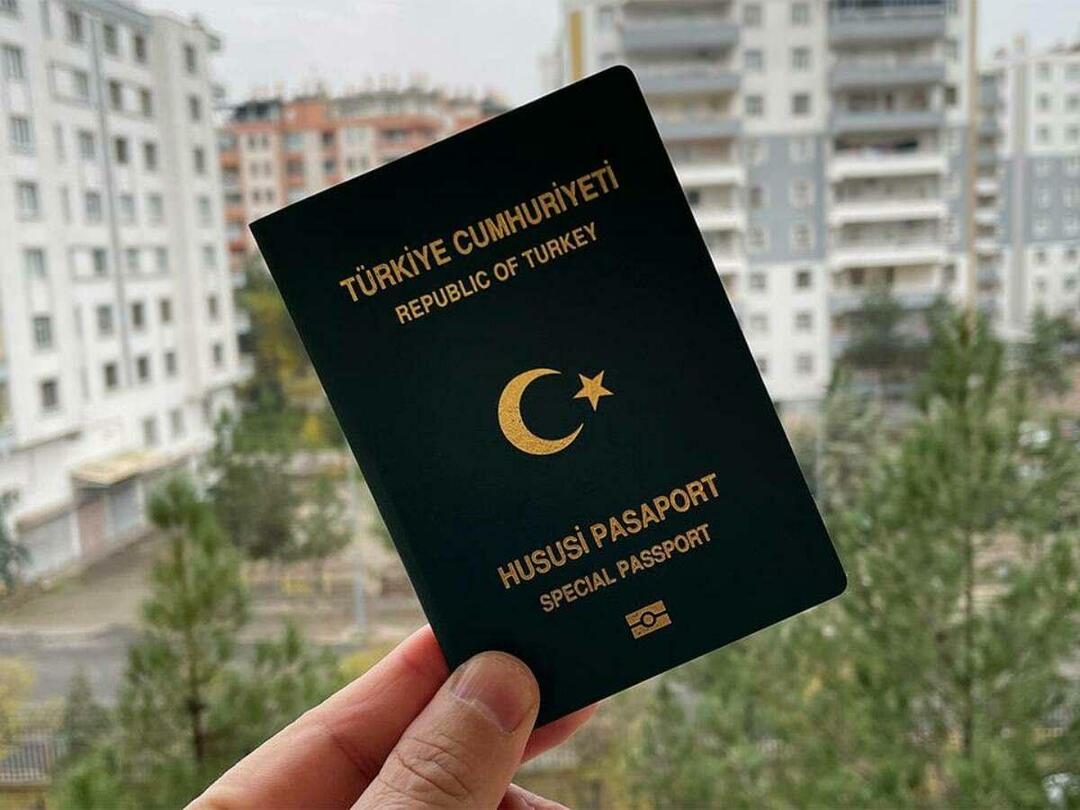De meest gebruikte apps weergeven of verbergen in het startmenu van Windows 11
Microsoft Windows 11 Held / / August 13, 2021

Laatst geupdate op
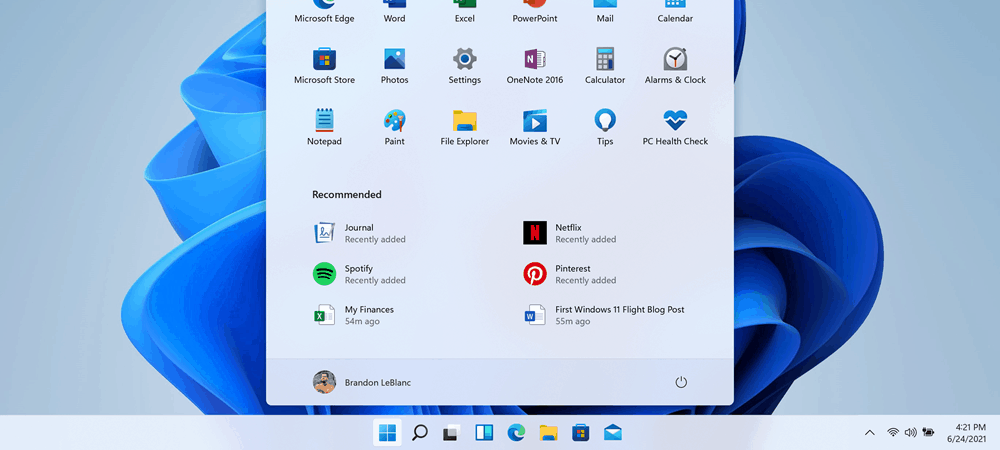
Net als Windows 10, het nieuwe besturingssysteem, heeft Windows 11 ook een "Meest gebruikte" app-sectie die u kunt weergeven of verbergen in het menu Start. Hier is hoe het te doen.
Hoewel de gebruikersinterface (UI) op Windows 11 een make-over heeft gekregen in vergelijking met Windows 10, heeft deze een deel van dezelfde functionaliteit. Een van de functies waarmee u uw meest gebruikte apps kunt weergeven of verbergen. Het zou standaard uitgeschakeld moeten zijn. Maar het is aan jou of je wilt dat die lijst wordt weergegeven wanneer je het Start-menu start. Hier laten we u zien hoe u de lijst kunt verbergen of weergeven.
Lijst met meest gebruikte apps op Windows 10
U kunt de. verbergen of weergeven Lijst met meest gebruikte apps in het menu Start van Windows 10 te. En de eenvoudigste manier om een app op Windows 10 te verwijderen, is rechtstreeks vanuit het menu Start zelf. Klik met de rechtermuisknop op een app in de lijst en selecteer Meer > Niet weergeven in deze lijst.
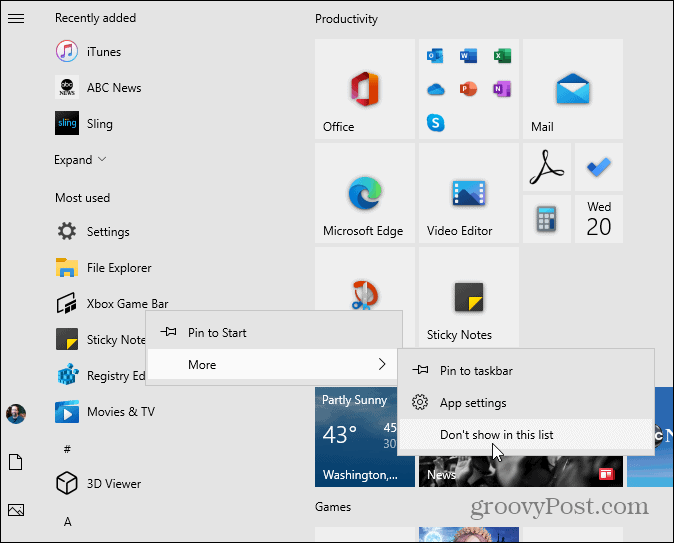
Als u de lijst met "Meest gebruikte" apps volledig wilt verwijderen, moet u onze instructies voor het verwijderen ervan in het startmenu van Windows 10.
Meest gebruikte apps weergeven of verbergen in Windows 11 Start
Nu, op Windows 11, is het in wezen hetzelfde proces, maar alles ziet er anders uit. Eerst bekijken we het inschakelen via Instellingen. Klik Start > Instellingen. Of gebruik anders de Toetsenbord sneltoetsWindows-toets + I om Instellingen direct te openen.
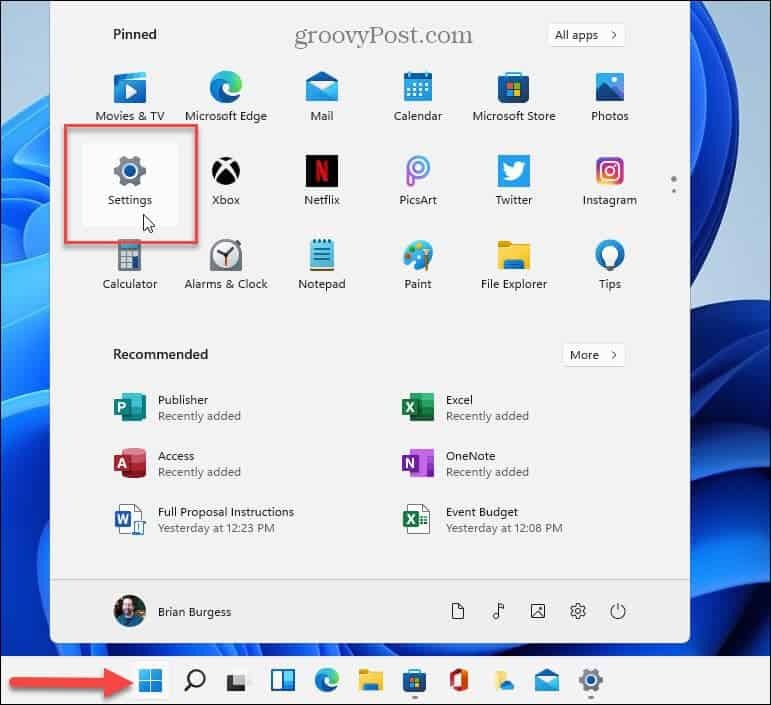
Klik dan op Personalisatie uit de lijst aan de linkerkant, scroll naar beneden door de opties aan de rechterkant en klik op Begin.
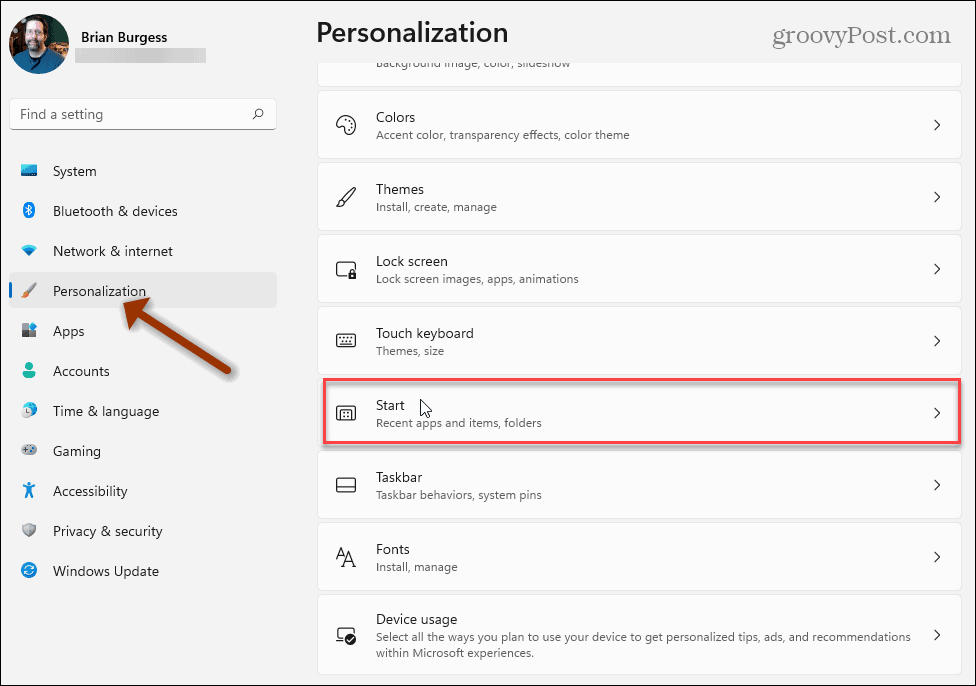
Schakel nu de schakelaar "Meest gebruikte apps weergeven" in.
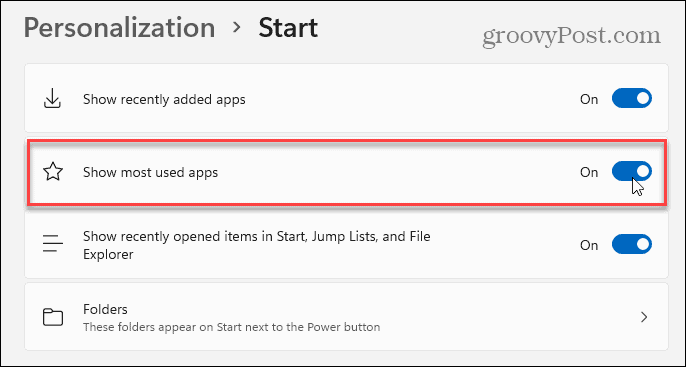
Nadat u het hebt ingeschakeld, start u het menu Start en klikt u op de Alle apps knop.
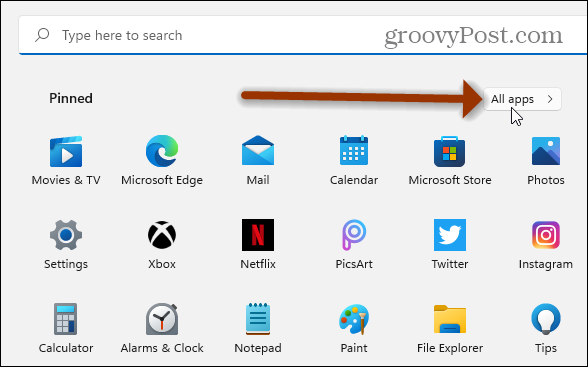
Vervolgens ziet u de lijst 'Meest gebruikte' apps bovenaan het menu Start - net onder het gedeelte 'Alle apps'. Dat zou de apps moeten tonen die u het meest gebruikt op uw Windows 11-systeem.
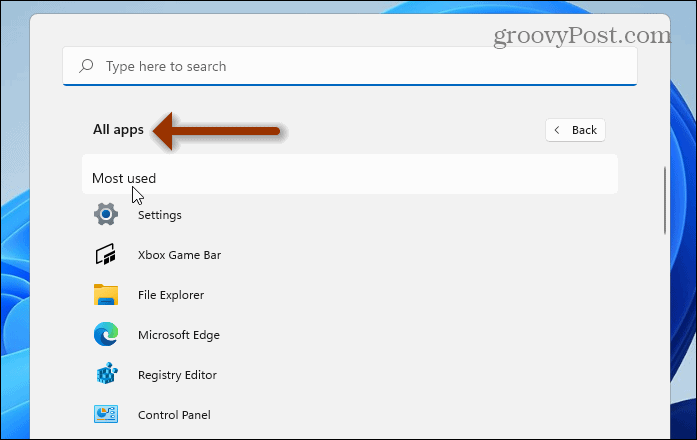
Opmerking: Het is belangrijk om te vermelden dat wanneer je naar Instellingen > Personalisatie >Begin, is de optie om de meest gebruikte apps weer te geven mogelijk uitgegrijsd. Als dat zo is, is er een oplossing. Ga naar Instellingen > Privacy en beveiliging > Algemeen en schakel de optie "Laat Windows de start- en zoekresultaten verbeteren door app-lanceringen te volgen" in.
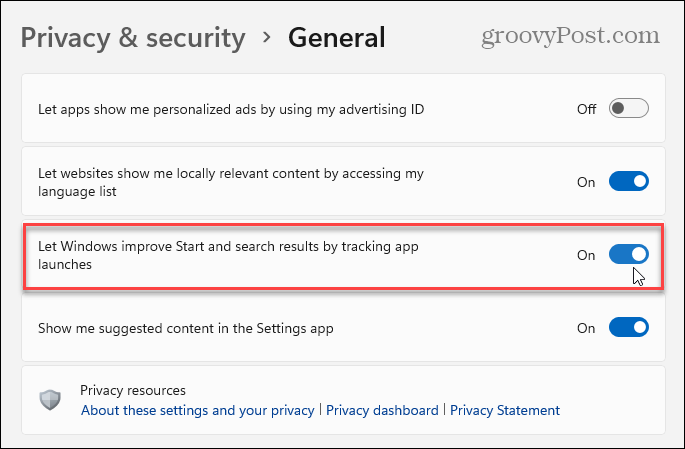
Nu kunt u, net als in Windows 10, afzonderlijke apps verwijderen uit de lijst 'Meest gebruikt'. Start het menu Start, klik met de rechtermuisknop op een app die u niet in de lijst wilt en selecteer Meer > Niet weergeven in deze lijst.
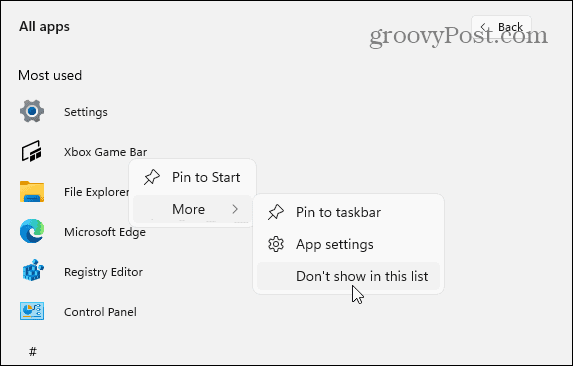
Dat is alles. Als u het gedeelte 'Meest gebruikt' weer wilt verbergen, gaat u naar Instellingen > Personalisatie > Start en schakel de schakelaar 'Meest gebruikte apps weergeven' uit.
Voor meer informatie over het nieuwe besturingssysteem, bekijk ons artikel over: Configuratiescherm toevoegen aan het menu Start. Of bekijk hoe u kunt toevoegen of verwijderen mappen in het Windows 11 Start-menu.
Hoe de cache, cookies en browsegeschiedenis van Google Chrome te wissen
Chrome doet uitstekend werk door uw browsegeschiedenis, cachegeheugen en cookies op te slaan om uw browserprestaties online te optimaliseren. Haar is hoe te...
Prijsvergelijking in de winkel: hoe u online prijzen kunt krijgen terwijl u in de winkel winkelt
Kopen in de winkel betekent niet dat je hogere prijzen moet betalen. Dankzij prijsaanpassingsgaranties kunt u online kortingen krijgen tijdens het winkelen in...
Een Disney Plus-abonnement cadeau doen met een digitale cadeaukaart
Als je van Disney Plus hebt genoten en het met anderen wilt delen, kun je als volgt een Disney+ Gift-abonnement kopen voor...
Uw gids voor het delen van documenten in Google Documenten, Spreadsheets en Presentaties
U kunt eenvoudig samenwerken met de webgebaseerde apps van Google. Dit is uw gids voor delen in Google Documenten, Spreadsheets en Presentaties met de machtigingen...